ماذا يعني استيراد جهات اتصال SIM على iPhone. تحويل جهات الاتصال من بطاقة SIM على iPhone
كيفية نسخ جهات الاتصال من Simon إلى iPhone؟ هذا ممكن، بفضل وظيفة مريحة للغاية متوفرة في نظام التشغيل iOS لحفظ البيانات، والتي قد تكون هناك حاجة عند تغيير جهاز iPhone، والحاجة إلى نسخة من دفتر الهاتف لضمان سلامتها الأكثر موثوقية. يحدث ذلك أن فقدان الأداة نفسه ليس بنفس أهمية إدخالات دفتر الهاتف المفقودة.
كيفية نقل جهات الاتصال مع بطاقات SIM على iPhone
لا يختلف إجراء الإجراءات التي يؤديها في تعقيد خاص ولا يمكن أن تبدأ حتى المبتدئين. ترتيب حمل البيانات:
- تحتاج أولا إلى زيارة الإعدادات والنزول إلى النقطة - "العنوان، البريد، التقويمات"؛
- بعد إدخال القسم، حدد - "استيراد جهات اتصال SIM"؛
- صحافة هذه الميزة وسيتم نقل المعلومات إلى iPhone.
بعد استيراد البيانات، من المستحسن تمكين مزامنة الاتصال البيانات iCloud.إذا لم تكن قد استوفيتها في وقت سابق بعد. سيكون من الضروري الانتظار لفترة معينة من الوقت لنقل وحفظ المعلومات في ICLOUD، ثم قم بزيارة الموقع - شبكة الاتصالات العالمية. icloud.com، باستخدام حسابك في معرف Apple واختيار - "جهات الاتصال"، مع إحضارها إلى وضعها الطبيعي إذا لم يتم إنتاجها من قبل. بعد ذلك، سيكون من الضروري النقر فوق بيانات كل جهة اتصال (على الجانب الأيسر) و "التحرير" على الجانب الأيمن، مع ملء البيانات الشخصية على شخص معين. يرجع هذا الإجراء إلى حقيقة أن تطبيق التقويم سيستخدم البيانات في أيام الولادة من جهات الاتصال المتاحة، فمن هنا. من الممكن أيضا إضافة صورة محددة، على سبيل المثال، للحصول على iPhone 4، 4C، يجب أن تكون الصورة الحجم - 640 × 960، مع صورة للصورة على الشاشة بأكملها. لفون 5، الحجم 1136x640. بعد اكتمال التحرير، يجب عليك الانتظار قليلا لتحديث جميع معلومات الهاتف (يعتمد الوقت على سرعة الإنترنت).
إذا كنت بحاجة إلى نقل الأرقام إلى SIM باستخدام محول، فقد يكون ذلك ناتج عن حقيقة أن iPhone 4C يحتوي على MicroSistomka، يتم تطبيق iPhone 5، مما يلغي إمكانية تثبيت بيانات الخرائط في نماذج هاتفية قديمة. هو لهذه الأغراض التي تخدمها المحولات. على سبيل المثال، سيكون من الضروري وضعه على ما يبدو في النموذج القديم للجهاز. لهذه الأغراض، يتم وضعها في محول، مع إعدادها على جهاز قديم حيث تريد نسخ البيانات إلى بطاقة SIM. بعد ذلك، تتم إزالةها من الأداة والحفاظ عليها في iPhone، دون استخدام محول. المرحلة النهائية، ستكون هناك زيارة إلى القسم - "استيراد جهات الاتصال من SIM" (إعدادات iPhone)، بعد الإجراء أعلاه.
ميزات نقل الأرقام إلى SIM

تجدر الإشارة إلى أن التحويل الرسمي لبيانات المعلومات من iPhone مفقود. لتجاوز هذا التقييد، يجب عليك تثبيت تطبيق خاص - Simanager (الإصدار 1.7) لتكون قادرا على استيراد ومعلومات الاتصال وأرشيفها. ناقص هذا الخيار - هذه هي الحاجة إلى تثبيت jailbreak. ابحث عن هذا التطبيق المجاني، فمن الممكن بفضل المستودع - Beyoip (http: // repo. Beyour iPhone.com).
من الممكن الحصول على بعض القيود على هذا التطبيق، مما يعتمد على عدد الحقول والأرقام، وهي ظاهرة نموذجية لتخزين الأرقام على الخريطة. ولكن هذا عامل لا مفر منه في أي حال. سلوك هذا الإجراء ليس عملية معقدة.
Howles كيفية عبور الاتصالات على SIM
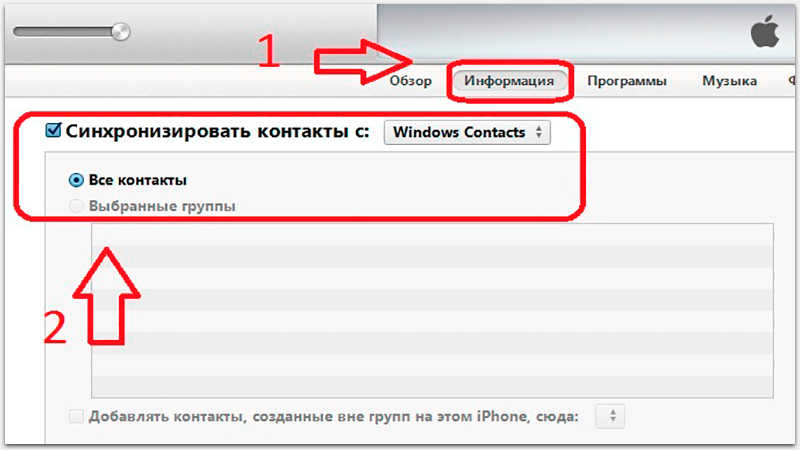
لنسخ بيانات الاتصال إلى هاتف آخر، ستحتاج إلى إجراء مزامنة مع جهاز كمبيوتر:
1 طريقة المزامنة، باستخدام iTunes. أولا يجب عليك فتح تطبيق iTunes على ال كمبيوتر شخصيمع اتصال به، iPhone باستخدام الكابل وحدد جهازك في نظام iTunes. بعد ذلك، قم بإجراء الانتقال إلى قسم "المعلومات" وانتظر إكمال المزامنة. ستظهر النافذة، حيث ستحتاج إلى وضع علامة على مربع الاختيار في قسم "مزامنة الاتصال" من خدمة أكثر ملاءمة. من الأفضل تحديد هذه الأغراض لتحديد Google، ولكن يمكنك اختيار جهات اتصال Outlook الأخرى، جهات اتصال Windows. عن طريق تحديد الخدمة المناسبة، انقر فوق الزر - "تطبيق". هذه الطريقة فعالة جدا في عملية نسخ السجلات على بطاقة SIM من iPhone. 2 نسخ الخيار دليل العملية. ل هذه الطريقة، من الضروري إجراء ركوب السجلك مع تنزيل مدير ملفات مربع IFUN والإطلاق. عند إجراء هذه العملية، ستحتاج إلى تثبيت نظام الكمبيوتر - iTunes. في القسم - "عرض المجلدات"، يجب عليك إجراء الانتقال التالي: نظام الملفات الخام - Var - Mobile - Library - عنوان العنوان (مع جميع الأرقام). إدراك ونقطة مهمةهي حقيقة أنه يجب نسخها، ولا تتحرك. منذ التحرك، لن يتم حفظ جميع جهات الاتصال.تعتمد جميع جهات الاتصال التي سيتم استيرادها باستخدام SIMI على شروط تخزينها في الاستقرار السابق. تقديم المساعدة في هذه الحالة أو معلومات إضافية، يجب عليك الاتصال بالمشغل أو زيارة موقع الشركة المصنعة، وكذلك متجر تطبيقات.
منذ خمس سنوات أو ست سنوات أخرى، تغيير بطاقة SIM مع عدد كبير من جهات الاتصال غير واقعي - كان علي أن أقضي مجموعة من الوقت للبحث البرمجيات المتخصصةلفهمها، لجعل جهات اتصال احتياطية للملف ومتابعة حتى لا تختفي في أي مكان من الهاتف أو الكمبيوتر. لكن كل هذا بقي في الماضي. قريبا، ظهرت وظيفة مضمنة في أدوات Apple، وهي مسؤولة عن نقل جهات الاتصال من سيفون سيفون. إن "رقاقة" الرئيسية هي البساطة لتحريك أو تكرار جهات الاتصال من بطاقة SIM ستضطر لعدة نقرات.
نحضر انتباهكم تعليمات مفصلةحيث نقول بوضوح وإظهار الإجراءات التي تحتاجها لإنتاج جهات الاتصال في الداخل الذاكرة فون.ثم في السحابة إذا كنت ترغب في ذلك. من الأخير لن يختفي في أي مكان.
1. انتقل إلى الإعدادات؛
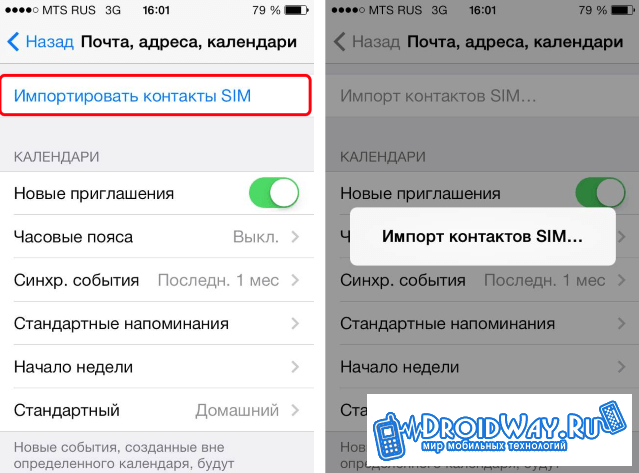
3. مرة واحدة انقر فوق "استيراد جهات الاتصال"؛
4. نتوقع نهاية عملية الاستيراد.
بما فيه الكفاية، أليس كذلك؟ يمكن تأخير عملية استيراد جهات الاتصال لبضع دقائق. مرة أخرى، كل هذا يتوقف مباشرة من كميةها. بمجرد انتهاء الواردات، سيتم تكرار جهات الاتصال الذاكرة الداخلية الأجهزة. ولكن مع بطاقة SIM، لن يختفوا في أي مكان.
في حال كنت قد أردت منذ فترة طويلة تغييره، لكنهم كانوا يخشون خسارة البيانات، الآن يمكننا أن ننسى مرة واحدة وننسى إلى الأبد مثل هذا الخوف - مع أجهزة Apple لا يوجد اتصال نفسه اختفى. كما لاحظنا أعلاه، بحيث لا تذهب بالتأكيد إلى أي مكان (حتى في حالة فقد الجهاز)، يجب عليك تنشيط مزامنة جهات الاتصال مع السحابة - ICLOUD.
لماذا تحتاج إلى نقل جهات الاتصال؟
1. بطاقة SIM الخاصة بك هي ممثل عن جيل "الماضي" من الرقائق ولا يمكن تقسيمها إلى SIM الصغرى، في حين أن iPhone 4S الذي تم شراؤه تحتاج إليه؛2. أو هل قررت الذهاب إلى أكثر اي فون جديد 6S، ولكن هنا تنسيق آخر لبطاقة SIM يتم تطبيقه مرة أخرى - نانو. أصبحت أكثر مزيدا من مصغرة، وفي موقع شراء الهاتف الذكي، تم إنكار تقليم بطاقة SIM بسبب رقاقة كبيرة جدا - فمن الصحيح، فإنه ببساطة يتوقف عن العمل؛
3. لقد قررت بالفعل تغيير الرقم أو المشغل، وقد تمكن بالفعل من شراء بطاقة SIM جديدة.
في الواقع، يمكنك الاتصال الأقرب مركز خدماتبحيث يتحرك جهات الاتصال مع بطاقة SIM القديمة لأخرى جديدة مقابل رسوم معينة. ولكن لماذا تدفع شخص ما إذا كان كل هذا يمكن القيام به بمفردك، إنفاق بضع دقائق؟
إذا كنت قد قطعت فجأة بالفعل بطاقة جديدة، فلا تفكر في نقل المعلومات إليها من الجهاز القديم، والآن لا يمكنك إدراجها - يجب عليك استخدام المحول باستخدام Micro أو Nano إلى SIM بالحجم الكامل.
ما عليك سوى إدخال بطاقة SIM في المحول بحيث يجلس هناك ك "أصلي"، وبعد ذلك يتم تثبيت هذا المحول في أداتيته القديمة. إذا كان هذا هو أيضا جهاز Apple - نسخ معلومات حول نفس التعليمات، وحتى أفضل - مزامنتها على الفور مع السحابة. اعتمادا على إصدار نظام التشغيل، قد تكون هناك حاجة إلى خطوات إضافية.
لذلك، اشتريت iPhone. بادئ ذي بدء، أهنئ مع شراء ممتاز! \u003d) ضع نفسك في مكانك، أتذكر مع المشاكل التي صادفتها وأحدها - نقل جهات الاتصال من بطاقة SIM إلى iPhone.
الآن يتم تقديم العديد من المتاجر في مكانها مباشرة لتقليم "بطاقة SIM" تحت iPhone، مثل iPhone 4 / 4S - Micro-Sim، و Y - Nano-Sim. كان لدي بطاقة SIM القديمة معه وفي المتجر تم قطعه. جميع الاتصالات، لقد سحقتها مقدما. كيفية نقلها الآن إلى الهاتف؟ بسيط جدا.
تحويل جهات الاتصال من بطاقة SIM على iPhone
- انتقل إلى الإعدادات والنزول إلى " البريد، عناوين، التقاويم«
- انتقل إلى "البريد والعناوين والتقويمات" والنزول إلى " استيراد اتصالات سيم«
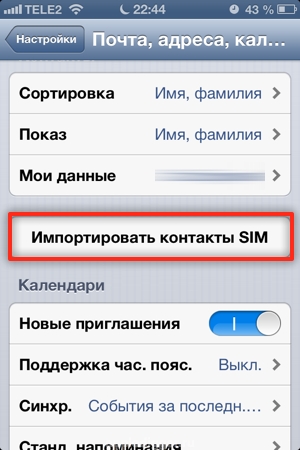
- انقر وستنقل جهات الاتصال لدينا إلى iPhone
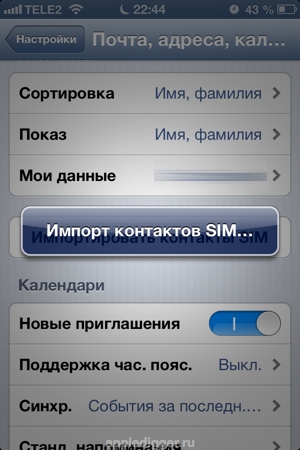
كل شىء. بعد ذلك، أود أن أوصي بتمكين مزامنة الاتصال في ICLOUD إذا لم يتم ذلك بعد. انتظر بعض الوقت حتى يتم استيراد جهات الاتصال الخاصة بك إلى ICLOUD. اذهب كذلك إلى الموقع تحت محاسبة التفاح معرف.

اختر "جهات الاتصال"
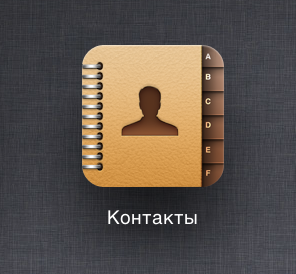
ووضع اتصالات النظام، إذا لم تتم قبل ذلك. للقيام بذلك، انقر فوق اليسار في كل جهة اتصال، وفي النصف الأيمن عند أسفل انقر فوق " يحرر"وملء المعلومات حول الشخص. هنا يمكنك إجراء بيانات حول عيد ميلاده، مع النتيجة التي سيأتي هذا اليوم تذكيرا. من هنا أن يأخذ تطبيق التقويم بيانات عن ولادة جميع جهات الاتصال. المحمول، العمل أو الهاتف المنزلوبعد البريد، الموقع، إلخ. يمكنك أيضا إضافة صورة. إذا كان لديك iPhone 4 / 4S، فأضف صورة إلى حجم الاتصال 640 × 960.، سيتم عرضه على الهاتف على ملء الشاشة. لفون 5، يجب أن يكون الحجم أكثر قليلا - 1136 × 640.
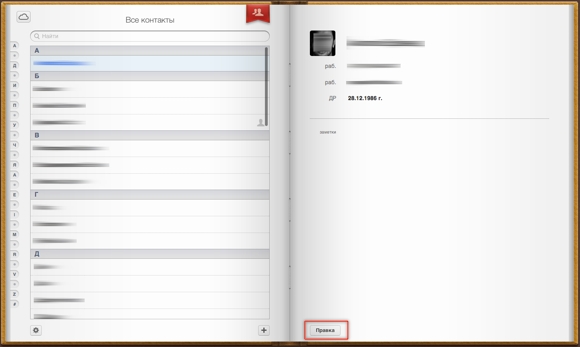
بعد الانتهاء من تحرير جميع جهات الاتصال، انتظر قليلا وسيتم تحديث جميع المعلومات في الهاتف. كل شيء يعتمد على سرعة الإنترنت. بالطبع، يمكن إجراء هذا الإجراء بأكمله مباشرة في الهاتف، ولكن يبدو لي أقل ملاءمة من شاشة الكمبيوتر.
نقل جهات الاتصال عبر محول لبطاقة SIM
قارة. اشتريت iPhone 5، حيث يستخدم Nano-Sim بالفعل. بطاقة SIM القديمة (العادية) لا تعمل. لذلك، لنقل جهات الاتصال، يمكنك أيضا استخدام أي خدمة لإصلاح الهواتف وتكوينها، أو لشراء محول خاص بنفسك. منذ في iPhone 4S Micro-Sim، وفي iPhone 5 Nano-Sim، فإن بطاقات SIM هذه غير مثبتة في الهواتف القديمة والعكس بالعكس. وهذا يعني أنه لا يمكنك تثبيت بطاقة SIM جديدة هاتف قديم لنسخ جهات الاتصال إلى بطاقة SIM جديدة. لهذا، هناك محولات. على سبيل المثال، للحصول على iPhone 5 Nano-Sim على SIM.
أدخل nano-sim في المحول وتثبيته في الهاتف القديم. في الهاتف القديم، انسخ جميع جهات الاتصال على بطاقة SIM، ثم اسحبها وتناسبها في iPhone، ولكن بدون محول. ثم ب. الإعدادات iPhone انقر فوق "استيراد جهات الاتصال من SIM"، كما هو موضح أعلاه.
في هذا كل شيء، وأنا، كما هو الحال دائما، آمل أن تكون هذه النصيحة في متناول يدي.
تعد بطاقة SIM الواردة في الاتصال فقط وحدة تحديد الهوية، ولكن أيضا إدخال دفتر الهاتف أيضا. في أحدث النماذج، مبلغ الذاكرة هو 250 أرقام. توفر بطاقة SIM نقل مريح لجهاز الاتصالات من الجهاز إلى الجهاز، ولكن لا يمكن استدعاء هذا النهج الحديث. بعد كل شيء، يمكن لنفس iPhone حفظ الأرقام فقط، ولكن أيضا تفاصيل الاتصال الأخرى. كيفية نقل جهات الاتصال مع SIM على iPhone وما هو ضروري؟
في أواخر التسعينيات وأوائل 2000s، حتى يتم الاحتفاظ بالاتصالات على بطاقات SIM، لم تكن هناك مشاكل خاصة في نقلها. كان يكفي إعادة ترتيب البطاقة من هاتف واحد إلى آخر - وهناك الحالة مع نقل جهات الاتصال المنتهية. وهذا هو، لم تكن هناك مشاكل في الحفاظ على السجلات. على الرغم من وجود مشاكل أخرى:
- عدد محدود من السجلات المخزنة؛
- الحد من عدد الحروف بالاسم؛
- عدم وجود القدرة على توفير بيانات إضافية؛
- ملحقات محتملة بطاقات SIM.
في الواقع، بالنسبة لشخص الأعمال الذي ينقل الكثير مع العملاء والشركاء، فإن 250 خلايا ذاكرة صغيرة جدا. نعم، وأي حدود جعل تخزين بيانات الاتصال على بطاقة SIM غير مريحة. لذلك، في وقت لاحق، بدأت جهات الاتصال في تخزينها في ذاكرة الهواتف. لكنها لم تكن مريحة للغاية، لأن المشكلة في نقل البيانات أصبحت أكثر حدة - عدم التوافق الهواتف المحمولة ونقص أدوات النقل العادية.
تم حل المشكلة عندما ظهرت الهواتف الذكية بدعم خدمات سحابيةوبعد واحدة من هذه الهواتف الذكية هي ابل اي فون.. تم إنشاء خدمة خاصة ICLOUD لتخزين جهات الاتصالوبعد بعد حفظ جهة اتصال جديدة في iPhone، يتم إرسال البيانات المحفوظة على الفور عبر الإنترنت على خادم iCloud بحيث يمكنك العمل في الوضع البعيد أو نقل إلى جهاز آخر.
هذا هو، عند استبدال iPhone واحد إلى آخر، يمكن لجميع جهات الاتصال الترحيل إلى جهاز جديد باستخدام المزامنة عبر ICLOUD. وإذا كانت جهات الاتصال الخاصة بك لا تزال مخزنة على بطاقة SIM، فقد حان الوقت لنقلها إلى هاتف ذكي للاستمتاع بالميزات الجديدة للعمل معها سجل الهاتفوبعد فيما يلي هذه الميزات:
- تحرير جهات الاتصال على الهاتف الذكي وفي "السحابة"؛
- تعيين بيانات إضافية (عناوين بريدية وعناوين الموقع وأرقام الفاكس والصور وغيرها؛
- سريع دعم جهات الاتصال؛
- التزامن الاتصال التلقائي بين أجهزة مختلفة من Apple (وليس فقط من Apple).
إذا لسبب فشل بطاقة SIM، لا تضيع جهات الاتصال، كما سيتم حفظها في خدمة سحابة موثوقة.

كيفية نقل جهات الاتصال من Sifon إلى iPhone؟ للقيام بذلك، يمكننا الاستفادة الفرص الأساسية نظام التشغيلوبعد هنا كل شيء بسيط - انتقل إلى القائمة الرئيسية، انتقل عبر المسار "الإعدادات - البريد والعناوين والتقويمات". في القائمة التي تفتح، ابحث عن زر "استيراد جهات اتصال SIM". بعد ذلك، سيتم نقل جميع الاتصالات المخزنة على بطاقة SIM إلى ذاكرة الهاتف الذكيوبعد وبما أنه سيتم تكوينه بالفعل للمزامنة تلقائيا باستخدام iCloud، فستذهب جميع تفاصيل الاتصال إلى خادم خدمة السحابة هذه المريحة.
وبالتالي، من أجل نقل جهات الاتصال مع SIM على iPhone، تحتاج إلى الضغط على زر واحد فقط. وهذه الأداة تكفي لنسخ جميع البيانات الضرورية بسرعة. بالمناسبة، إذا كنت ستقوم الآن بتثبيت بطاقة SIM في iPhone الجديد الخاص بك، فسوف تنتظر مفاجأة - يتم استخدام SIM و NANO-SIM تنسيق SIMS في هذه الهواتف الذكية. يجب قطع البطاقة في التنسيق في أقرب صالون اتصالات - المتخصصون في صالونات لديهم أدوات خاصة تتيح لك "قطع" بطاقة SIM القديمة بسرعة.
بعد نسخ بيانات الاتصال من بطاقة SIM إلى الهاتف الذكي، ستبقى البيانات المصدر في ذاكرة بطاقة SIM حتى يتم حذفها يدويا.
